حل مشکل تماس تصویری در اینستاگرام یکی از دغدغههای اصلی کاربران اینستاگرام است، اینستاگرام یکی از اپلیکیشنهای محبوب در جهان است که روزانه ۹۰۰ میلیون کاربر در این برنامه فعالیت میکنند از طرفی کاربران مختلف روزانه چندین ساعت در این شبکه اجتماعی وقت سپری میکنند به خوبی میدانیم که این شبکه اجتماعی در طول زمان پیشرفت زیادی کرده است.
مهمترین پیشرفتهای اینستاگرام شامل افزودن استوری اینستاگرام، ارسال صدا در دایرکت، تماس تصویری اینستاگرام، افزودن افکتهای تصویری مناسب و … میشود و روزانه کاربران زیادی از این قابلیتها استفاده میکنند.
اما این اپلیکیشن نیز مانند سایر اپلیکیشنها خالی از مشکل نیست یکی از مشکلات که ممکن است در اینستاگرام بوجود آید مشکل تماس تصویری اینستاگرام است که در این نوشتار امداد رایانه میخواهیم حل مشکل تماس تصویری در اینستاگرام را آموزش دهیم با ما همراه باشید.
همچنین مطالعه نمایید:اضافه کردن لینک به استوری اینستاگرام
فعال کردن push notific ation برای تماس تصویری
شما باید در بخش push notific ation گزینه تماس تصویری را فعال کنید، چون اگر افراد در لیست فالووینگهای شما نباشد شما نمی توانید با او تماس تصویری بگیرید در نهایت با مشکل تماس تصویری در اینستاگرام مواجهه خواهید شد.
برای فعال کردن تماس تصویری باید مراحل زیر را طی کنید:
- وارد پروفایل اکانت خود شوید.
- سپس وارد تنظیمات اینستاگرام خود شوید.
- حال باید گزینه Notific ations را انتخاب نمایید تا بتوانید وارد بخش Direct messages شوید.
- سپس به سمت پایین اسکرول کنید و در بخش Video charts گزینه From everyone را انتخاب نمایید.

فعال کردن تماس تصویری در اینستاگرام با پاک کردن Wipw Cache Partition
- هنگامی که باتری گوشی 20 درصد است دستگاه را خاموش کنید.
- گزینههای Home، Volune Up وPower keys رو فشار دادا و نگه دارید.
- هنگامی که صفحه نمایش بازیابی سیستم عامل اندورید ظاهر شد کلیدها را رها کنید.
- برای پاک کردن Wipe Cache Partition از کلید Colume Down استفاده نمایید.
- گزینه Wipe Cache Partition را با دکمه روشن / خاموش انتخاب کنید.
- برای انتخاب گزینه Yes از کلید Volume Down استفاده کرده و دکمه روشن را فشار دهید.
- پس از اتمام مراحل گزینه Reboot system now را با دکمه روشن تایید کنید.
حالت mute در تماس تصویری را غیر فعال کنید.
هنگامی که شما یکی از کاربران را در حالت میوت قرار میدهید زمانی که او با شما تماس میگیرد شما هیچ نوتیفیکیشنی دریافت نمی کنید و این مشکل برای شما نیز رخ میداد در ادامه مراحل غیرفعال کردن حالت mute را خواهیم گفت.
- ابتدا وارد اینستاگرام شوید و با استفاده از گزینه Home وارد دایرکت شوید.
- فرد یا گروهی را که میوت کردید را انتخاب کنید و مطابق با تصویر گزینه Unmute video chats را انتخاب کنید.
آپدیت برنامه اینستاگرام
گاهی اوقات به دلیل آپدیت نکردن این مشکل رخ میدهد به همین دلیل بهتر است اپلیکیشن اینستاگرام را آپدیت کنید تا اگر قابلیتهای بیشتری به برنامه افزوده شده است در دسترسی شما قرار بگیرید به همین ما به شما پیشنهاد میکنیم اپلیکیشن اینستاگرام را آپدیت کنید تا شاید اگر مشکل از طرف برنامه است رفع شود.

حذف کش اینستاگرام
به شما توصیه میکنیم کش اینستاگرام را حذف نمایید؛ زیرا با پر شدن حافظه پنهان تداخلهایی در عملکرد این برنامه بوجود میآید که باعث ناخوشایندی ما میشود اینستاگرام از جمله برنامههایی است که میتواند حافظه کش زیادی را اشغال کند.
نحوه حذف کش عبارتند از:
- ابتدا وارد تنظیمات گوشی شوید.
- کمی به سمت پایین اسکرول کنید و گزینه Apps را انتخاب نمایید.
- برنامه اینستاگرام را پیدا و انتخاب کنید.
- سپس بر روی گزینه Storage ضربه بزنید.
- حال با لمس گزینه Clear cache حافظه کش اینستاگرام شما خالی میشود.

حذف نصب اینستاگرام و نصب مجدد اپلیکیشن
اگر با انجام مراحل فوق، موفق به حل مشکل تماس تصویری در اینستاگرام نشدید توصیه میکنیم برنامه اینستاگرام حذف کنید، سپس آن را دانلود و نصب کنید.
چنانچه شما نمی خواهید برنامه اینستاگرام را مجدد دانلود و نصب کنید میتوانید از طریق لینک وارد اینستاگرام شوید سپس نام کاربری و پسورد خود را وارد کنید و به راحتی وارد اینستاگرام شوید.

حل مشکل تماس تصویری در اینستاگرام با خروج از اکانت و ورود مجدد به آن
گاهی اوقات برای حل مشکل تصویری در اینستاگرام لازم است که دادههای ان را مجدد راه اندازی کنید برای این کار شما باید از اکانت خود خارج شوید سپس وارد حساب اکانت خود شوید.

حل مشکل تماس تصویری در اینستاگرام با تعیین مجوزها برای دسترسی به دوربین
اولین کاری که شما باید انجام دهید بررسی تغییر مجوزها است، هر برنامهای برای دسترسی به مخاطبین، دوربین و فضای ذخیرهسازی به مجوزهای خاصی نیاز دارد بیشتر اوقات به طور خودکار با نصب برنامه مجوزها فعال میشوند. حال اگر سیستم عامل خود را به روز رسانی کنید ممکن است همه چیز تغییر کند به همین دلیل ما توصیه میکنیم مجوزهای فعال در اینستاگرام را بررسی کنید.
برای این کار تنظیمات گوشی را باز کنید سپس به برنامه اینستاگرام بروید و گزینه permissions را باز کنید و گزینه دوربین را روشن کنید.

حل مشکل تماس تصویری در اینستاگرام با به روز رسانی سیستم
گاهی اوقات با به روز رسانی سیستم بسیاری از مشکلات حل خواهند شد برای حل مشکل تماس تصویری در اینستاگرام بهتر است سیستم را به روز رسانی کنید.

حل مشکل تماس تصویری در اینستاگرام با استفاده از دوربین اصلی
گاهی برای عکس گرفتن به جای دوربین اصلی گوشی از برنامه مختلف استفاده میکنی که شاید بروز مشکل در تماس تصویری ناشی از این کار باشد.
برای استفاده از دوربین اصلی برای تماس تصویری در اینستاگرام باید مراحل زیر را طی کنید:
- به تنظیمات گوشی بروید سپس گزینه Apps را انتخاب نمایید.
- حال Settings را باز کنید و به قسمت Default Apps Settings بروید و بر روی Camera کلیک نمایید.

- سپس دوربین اصلی گوشی را بهعنوان پیش فرض تعیین نمایید.
حل مشکل تماس تصویری در اینستاگرام با انجام تنظیمات کارخانه گوشی
در این روش برای دادههای خود بکاپ بگیرید، زیرا تمام اطلاعات شما از دست خواهد رفت.
برای انجام تنظیمات کارخانه گوشی مراحل زیر را طی کنید:
- بر روی تنظیمات گوشی کلیک کنید و قسمت Backup and arestore را باز کنید.
- سپس بر روی گزینه Factory Data Reset ضربه بزنید.
- حال بر روی گزینه Reset Device کلیک کنید و سپس گزیته Erase Everything را انتخاب نمایید.
- رمز عبور خود را وارد کنید.
- انجام فرایند بالا ۵ تا ۱۰ دقیقه زمان میبرد.
چرا مشکل تماس تصویری در اینستاگرام حل نمی شود؟
اگر تمام روشهایی که در قسمتهای فوق بیان کردیم را امتحان کردید، اما مشکل تماس تصویری حل نشد ناراحت نشوید زیرا شرکا اینستاگرام قصد دارد تا مشکلات نرم افزار خود به تدریج از بین ببرد اگر قابلیت تماس تصویری برای شما فعال نشده کمی صبر کنید، زیرا فعال شدن دیرتر این قابلیت برای شما مفید است چون از نسخه مطمئن و بدون خطا استفاده خواهید کرد. همچنین ما پیشنهاد میکنیم مقالهگذاشتن ویدیو چند قسمتی در اینستاگرام را مطالعه نمایید.
سخن پایانی
در این نوشتار روشهایی را برای حل مشکل تماس تصویری در اینستاگرام بیان کردیم امید است این مطلب برای شما کاربران عزیز مفید باشد چنانچه در این خصوص سوالی دارید میتوانید با استفاده از شمارههای موجود در سایت با کارشناسان ما تماس بگیرید و سوالات خود را بپرسید.
در صورتی که نظر و دیدگاهی دارید برای ما کامنت بگذارید.
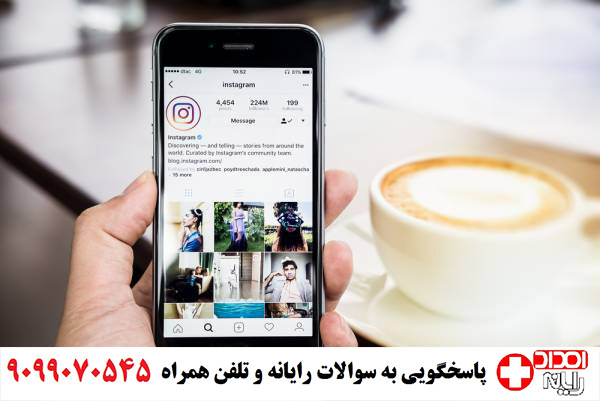
بازتاب: تغییر فونت بیو و استوری اینستاگرام - امداد رایانه کمک کامپیوتر